在WPS幻灯片中,如何自动更新时间日期?
1、 打开幻灯片文件,然后选择插入菜单
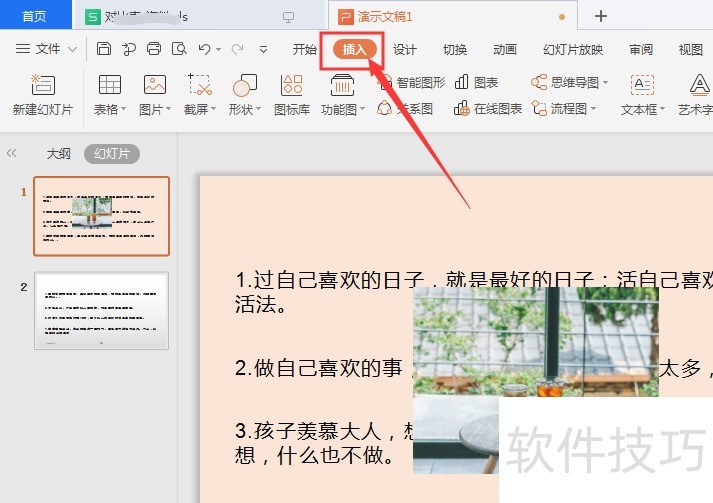
2、 选择如图的日期属性,点击打开
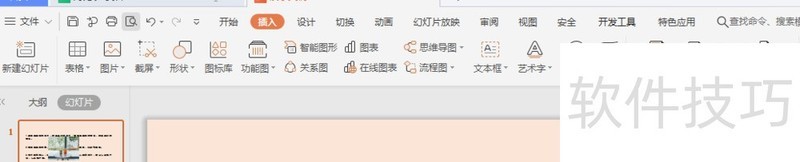
3、 在属性面板中,选择幻灯片栏,这里有个时间和日期栏,点击勾选中
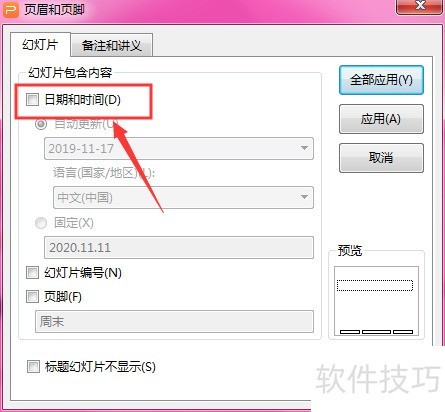
4、 然后选择动更新选项,下方可以更改语言地区
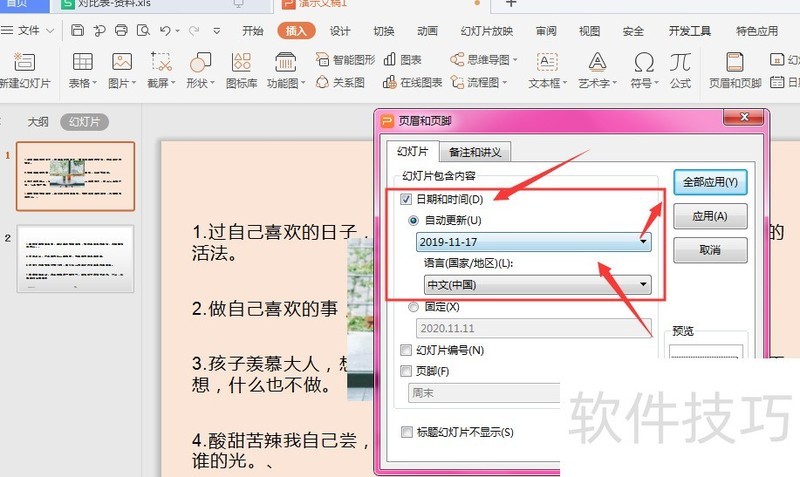
5、 然后确定添加后,就会在页面下方出现显示时间
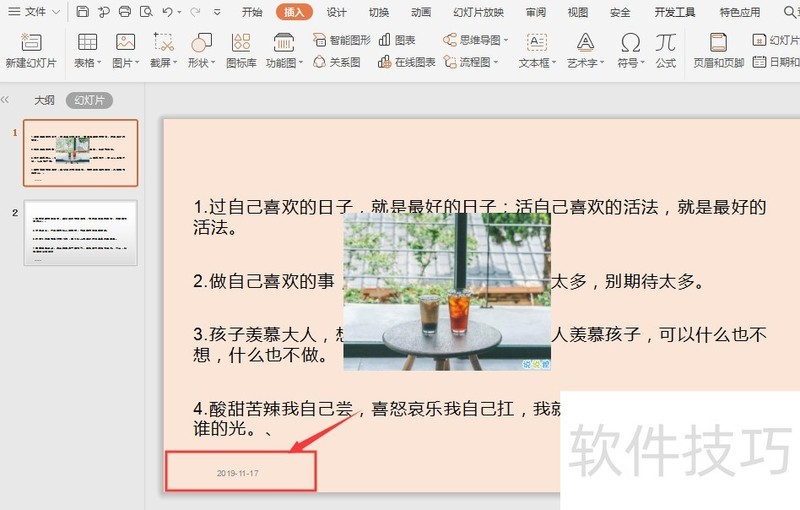
6、 双击时间栏,可以对其进行编辑,如图所示
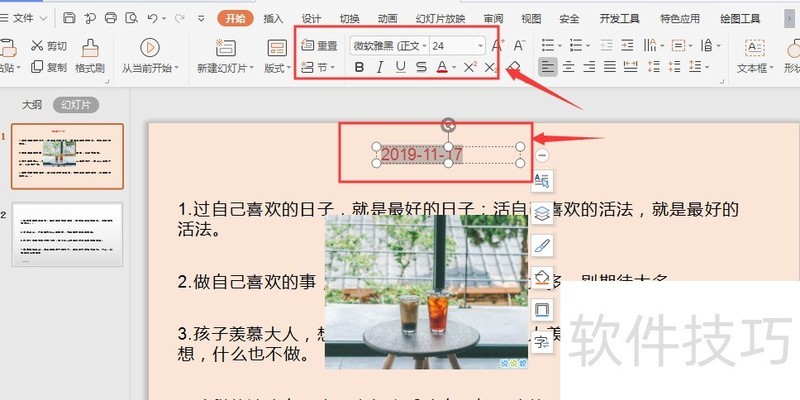
文章标题:WPS幻灯片中如何设置可以自动更新的时间日期
文章链接://www.hpwebtech.com/jiqiao/210848.html
为给用户提供更多有价值信息,ZOL下载站整理发布,如果有侵权请联系删除,转载请保留出处。
相关软件推荐
其他类似技巧
- 2024-08-26 18:19:01WPS幻灯片中如何设置可以自动更新的时间日期
- 2024-08-26 18:17:01如何将WPS文字页眉页脚只应用于某一页或首页?
- 2024-08-26 18:16:01WPS文档怎样使用分栏?
- 2024-08-26 18:12:02WPS幻灯片如何插入日期
- 2024-08-26 18:11:02WPS表格如何自动生成序号
- 2024-08-26 18:10:01wps中的公式如何在数字和单位之间插入空格
- 2024-08-26 18:09:02wps如何自定义水印
- 2024-08-26 18:08:02手机WPS文档中如何给文字添加删除线
- 2024-08-26 18:07:01如何让WPS文字自动添加题注
- 2024-08-26 18:04:02WPS表格中怎样实现多条件求和
金山WPS Office软件简介
WPS大大增强用户易用性,供用户根据特定的需求选择使用,并给第三方的插件开发提供便利。ZOL提供wps官方下载免费完整版。软件特性:办公, 由此开始新增首页, 方便您找到常用的办公软件和服务。需要到”WPS云文档”找文件? 不用打开资源管理器, 直接在 WPS 首页里打开就行。当然也少不了最近使用的各类文档和各种工作状... 详细介绍»









